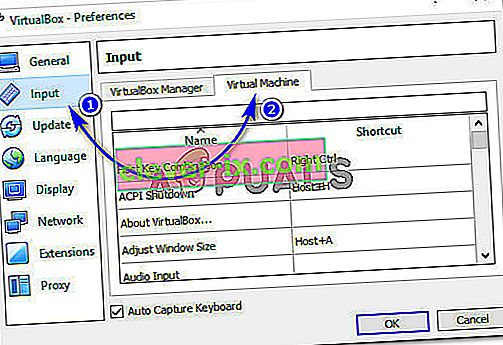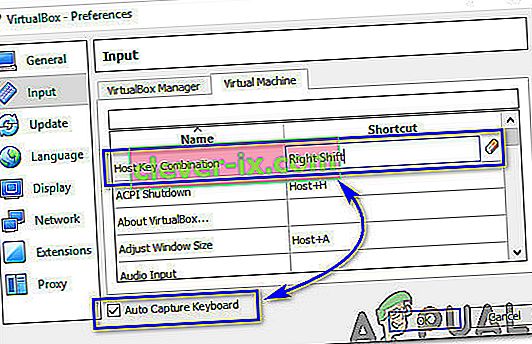Durante l'utilizzo di VirtualBox per emulare un altro sistema operativo sul tuo sistema operativo, potresti essere entrato inconsapevolmente in modalità a schermo intero o in scala . In questa modalità, potresti avere problemi a tornare alla modalità Finestra o potresti voler modificare le impostazioni della tua macchina virtuale senza riavviare il software VitualBox. Per uscire dalla modalità ridimensionata in VirtualBox, è necessario seguire i passaggi indicati di seguito.
Come uscire dalla modalità in scala?
La soluzione è dannatamente semplice. Devi solo premere una combinazione di tasto Host e C sulla tastiera (tasto Host + C). Potresti chiederti della chiave host. Una chiave host in VirtualBox è una chiave dedicata che restituisce la proprietà dei dispositivi periferici (tastiera e mouse) al sistema operativo host. In Windows, il tasto host è solitamente impostato su Ctrl destro sulla tastiera. In Mac, la chiave host predefinita è solitamente il pulsante di comando sinistro .
Quindi, mentre sei in modalità ridimensionata oa schermo intero all'interno di VirtualBox installato su Windows, devi premere la combinazione di tasti Ctrl destro + C per uscire dalla modalità ridimensionata. Attiverebbe semplicemente le tue schede VirtualBox in alto da dove puoi modificare le impostazioni secondo le tue esigenze.
Cosa succede se la chiave host è diversa da quella predefinita?
Nel caso in cui, se premendo il tasto Ctrl destro + C non si esce dalla modalità ridimensionata, c'è una forte probabilità che la chiave host possa essere diversa. Per scoprire o modificare la chiave host, seguire i passaggi seguenti.
- Apri VirtualBox Manager e individua File > Preferenze .
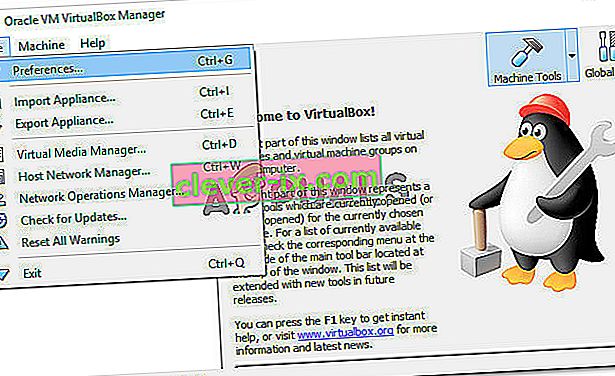 All'interno della finestra Preferenze, fare clic su Input e quindi su Macchina virtuale. Verranno visualizzate tutte le impostazioni specifiche della macchina virtuale utilizzata all'interno di VirtualBox.
All'interno della finestra Preferenze, fare clic su Input e quindi su Macchina virtuale. Verranno visualizzate tutte le impostazioni specifiche della macchina virtuale utilizzata all'interno di VirtualBox.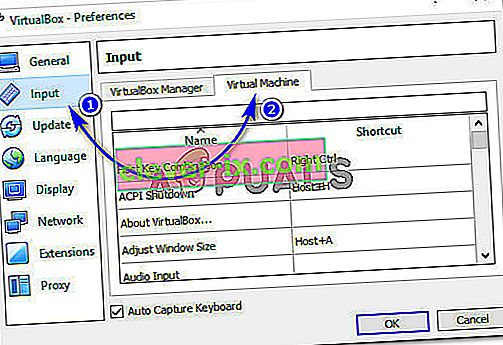
- La prima impostazione all'interno della macchina virtuale è la combinazione di chiavi host . Da qui puoi vedere che la scorciatoia predefinita per il tasto host sulla tastiera è Ctrl destro . Per cambiarlo in uno diverso, fare doppio clic sul tasto host e premere il tasto desiderato sulla tastiera e fare clic su OK . Assicurati che la casella di controllo Auto Capture Keyboard sia abilitata come mostrato nell'immagine sottostante.
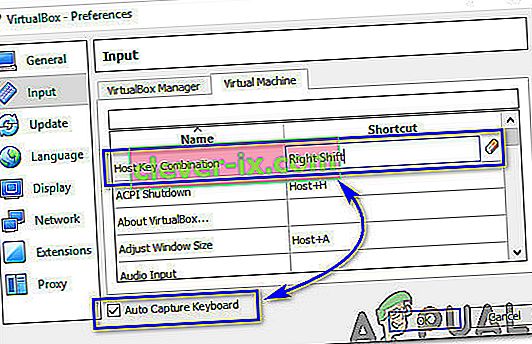
- Utilizzando questa procedura, è possibile modificare la chiave host con quella desiderata.
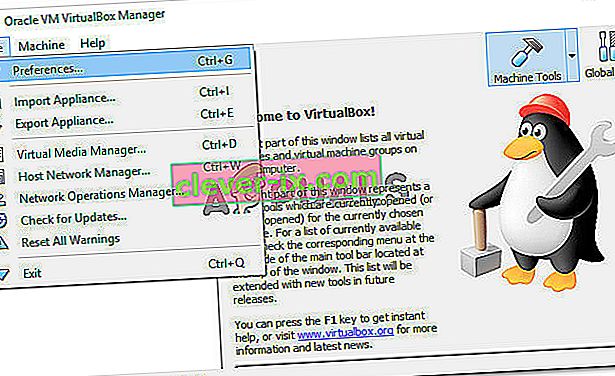 All'interno della finestra Preferenze, fare clic su Input e quindi su Macchina virtuale. Verranno visualizzate tutte le impostazioni specifiche della macchina virtuale utilizzata all'interno di VirtualBox.
All'interno della finestra Preferenze, fare clic su Input e quindi su Macchina virtuale. Verranno visualizzate tutte le impostazioni specifiche della macchina virtuale utilizzata all'interno di VirtualBox.